目次
Windows7からWindows10に引っ越す
パソコンの知識に乏しい友人から「バックアップどうしたら良いの?Windows7からWindows10に移行するとき家に来て」とお願いされました。仕事上大事なデータもあるようなので責任重大です。友人の説明を兼ねて、また自分も再確認してくて備忘録として説明ページを作りました。何といってもお引越し作業は、日頃のPCの整理整頓が鍵を握ります。
Windows7の自動バックアップ機能
Windows7には、自動バックアップ機能があります。あらかじめ設定しておいたスケジュールに従いバックアップをしてくれるというものです。私は、毎週日曜日(夜7時)に自動バックアップできるようにスケジュールを決めていましたが、すっかり忘れていました。
自動バックアップ機能は、電源がOFFの場合バックアップできません。昨夜は、ブログを書いていたので奇跡的に電源をつけっぱなしだったのでバックアップが取れていました。笑。Windows7のバックアップは、Windows10にも移行できるので安心です。
Windows10の自動バックアップ機能
Windows10にも自動バックアップ機能が搭載されています。フォルダやファイルなどのバックアップのほか、Cドライブ全体のシステムイメージの作成、Windowsが起動しないときのための回復ドライブなど組み合わせて保存できます。ファイル履歴は、自分で作成したビデオや画像などのファイルのほかお気に入り、アドレス帳なども(標準の設定では1時間おきに、最短では10分おきに)自動バックアップできます。
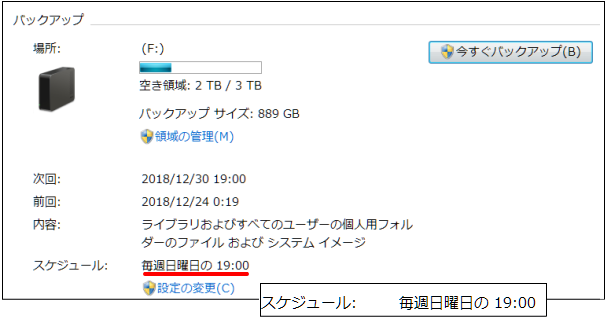
バックアップ保存先は、3TBの外付けハードディスクですがUSB3.1、3.0(2.0にも対応している)なので転送スピードが超速いです。これからの時代、購入するならUSB3.0 一択で決まりです。(BUFFALO USB3.1(Gen1)/3.0/2.0対応 外付けHDD 3TB
)です。一昔前は1TBでも[すごい大容量」と思っていましたがデータを保存する場所として大容量HDDは、安心です。
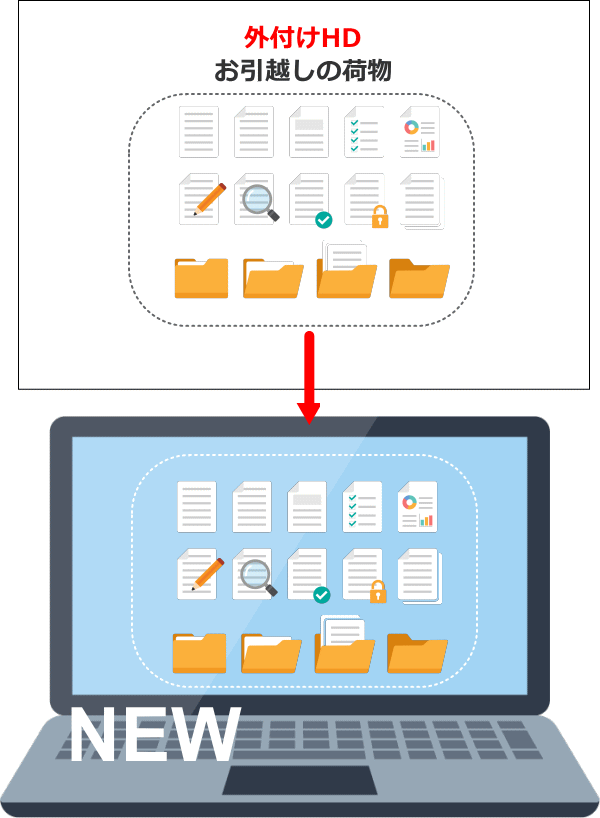
- Google Chromeのお気に入り
- Google Chromeのパスワード
- Google 日本語入力の辞書
- ドキュメント(Word、Excel、PDF)のデータ
- ピクチャ(写真)のデータ
- ミュージック(Media Go Music Center for PCなど)のデータ
- ビデオ(動画など)のデータ
- デスクトップの設定
- メールソフト
私は、他に年賀状の住所録データ、青色申告のデータ、シリウス(サイト作成ツール)のデータも保管しています。
Google Chromeのお気に入りを保存
まずは、Chrome のブックマークを見やすく整理整頓から。お気に入り(Bookmark)は、クローゼットの洋服と同じで整理整頓しないとお目当ての洋服が埋もれてしまい探し出せなくなります。昔は、何でもかんでも放り込んでグチャグチャになっていたものです。
整理の仕方で利便性が高まります。
私は、ブックマークバーのブックマークフォルダは、サイトの訪問順(よく行くサイト)にしています。フォルダ内は、上から順によく行くサイトを配置しています。フォルダの中にフォルダも作成できるので、よく行くサイトは第2階層に置いています。時々しか行かないサイトは、第3階層に置いています。階層は、第3階層までと決めています。
Bookmarkするたびに名前を[編集]します。名前は短く自分で見た時一発で何のサイトかわかるように書き直します。私は、+便利ツール+内には訪問頻度が高いサイトばかりです。よく使うのでブックマークバーの左側に配置しています。頻繁に行くGmailは、上に配置しています。ドラッグすれば並べ替えも簡単なのが良いですね。
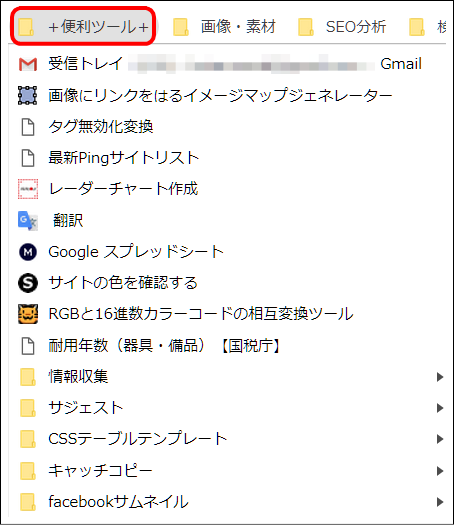
お気に入りバックアップをする前に、一度リンク切れが無いか確認しておくといいですよ。お気に入りのバックアップをする方法は、[ブックマーク] →[ブックマークマネージャー]→[管理]→[ブックマークをエクスポート] →(任意のフォルダを指定して)名前を付けて保存→[保存]で完了です。
バックアップしたお気に入りブックマークを新しいパソコンに移行したいときはインポート機能を使います。手順は、[ブックマーク] [ブックマークと設定をインポート] →[インポート]→[完了]。
Google Chromeのパスワード
Google Chromeには、オートコンプリート機能があります。1つのパソコンを共有して使っているとセキュリティの問題がありますし流出の危険性が無いとは言えないので自己責任で管理してくださいね。また、Google Chromeのパスワード保存を有効にしていない方は、必要ないので飛ばしてください♪オートコンプリート機能で保存されてパスワードを削除するときは、[閲覧履歴データを消失する]クリック、[パスワードとそのほかログインデータ]にチェックを入れれば削除することもできます。
オートコンプリート機能で保存されたパスワードのエクスポートのしかたはとても簡単です。アドレスバーに
chrome://settings/passwords
と入力します。ページが開いたら[保存したパスワード]→[パスワードをエクスポート]を選択します。エクスポート先に任意のフォルダを作っておき保存するだけです。
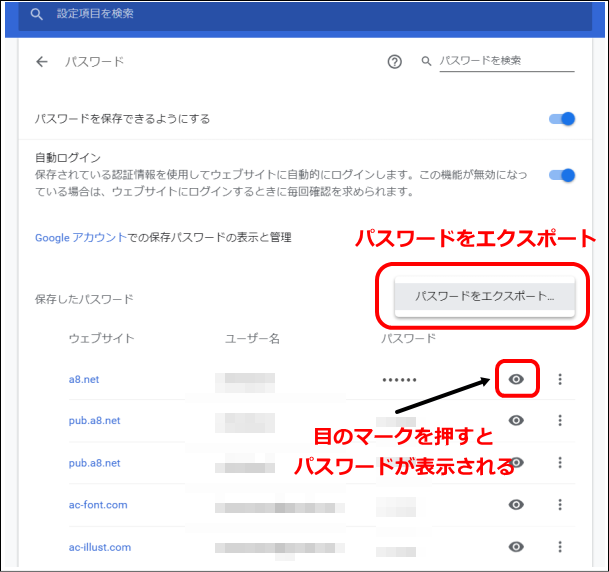
Windows7からWindows10に切り替えていないため、インポート機能を使ったことはありませんが、おそらくインポート機能でもとに戻せるのだと思います。
Google 日本語入力の辞書
続いてグーグルの日本語入力の「辞書」をバックアップします。
(1)ディレクトリからバックアップする場合→C:\Users\<ユーザー名>\AppData\LocalLow\Google\Google Japanese Inputにある[user_dictionary.db]をコピーして任意のフォルダに貼り付ければバックアップ完了です。
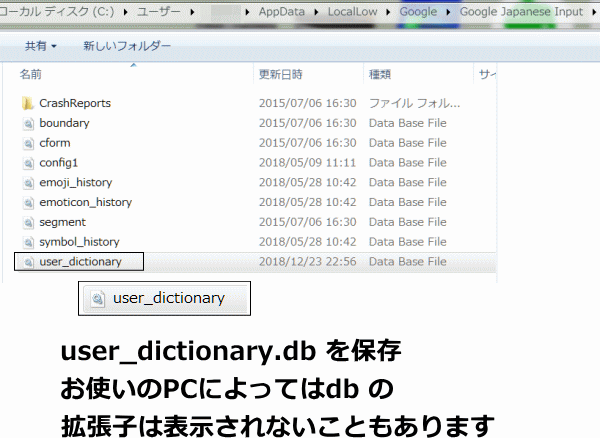
Windows7の場合、[日本語入力辞書ツール][管理]エクスポートしたい辞書を選択します。[選択した辞書をエクスポート]で任意の場所に保存します。
ドキュメント(Word、Excel、PDF)のデータ
Microsoft Officeで作成したワードやエクセルの保存場所を確認して該当フォルダをコピーしてお引越し先のフォルダに貼り付ければバックアップ完了です。Microsoft アカウントでサインインしていれば「OneDrive」内の「ドキュメント」フォルダーに保存されます。私は、WordやEXCELのデータは外付けハードディスクやUSBメモリに直接保存していますが、インターネット上のクラウドストレージ(Dropboxなどを利用するのも良いですよね。
ミュージック(Media Go Music Center for PCなど)のデータ
パソコン内の楽曲の保存場所を確認します。ウォークマンで聴く楽曲は、Media Goのフォルダに入っていました。Media Goの楽曲をそのままコピーでOKのはずですが、新しいPCでMedia Goをインストールできないと保存した楽曲がパーになります。Media Goのサービスが終了するため半強制的にMusic Center for PCをインストールさせられたわけですが、すべてがわかりにくいのですが楽曲の保存場所を探し出して、コピーして以下のファイルもバックアップに必要ということらしいです。
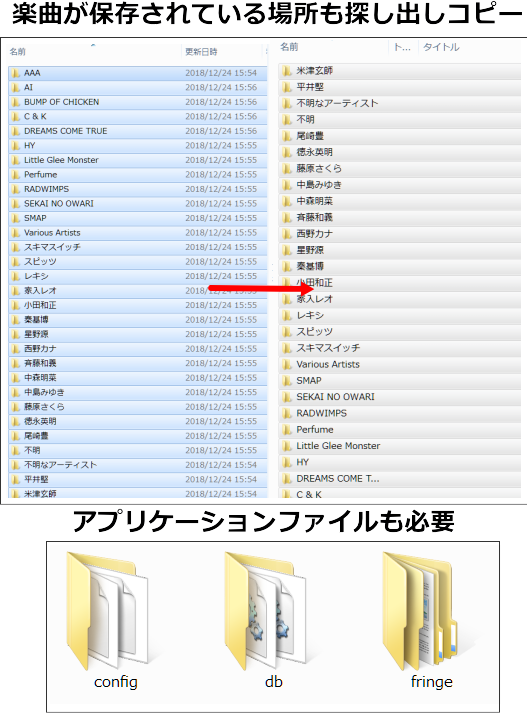
- C:\Users\[ユーザー名]\AppData\Roaming\Sony\Music Center\db
- C:\Users\[ユーザー名]\AppData\Roaming\Sony\Music Center\config
- C:\Users\[ユーザー名]\AppData\Roaming\Sony\Music Center\fringバックアップ方法はSONYのサイトに掲載されているもののややこしいです→。「Music Center for PC」のデータをバックアップする。Windows10の人もWindows7の人も解説が掲載されています。
自分のパソコン内のどこにMusic Center for PCがあるの?と調べてみたのですが、ミュージック内に見当たらず元のフォルダに保存しています。とのこと。なので以前から使っていたMedia Goをバックアップしておくことにしました。Media Goにはバックアップ機能がありません。アナログに保存したいファイルを「コピー」して、あらかじめ作っておいたフォルダに「貼り付け」してバックアップ保存しました。
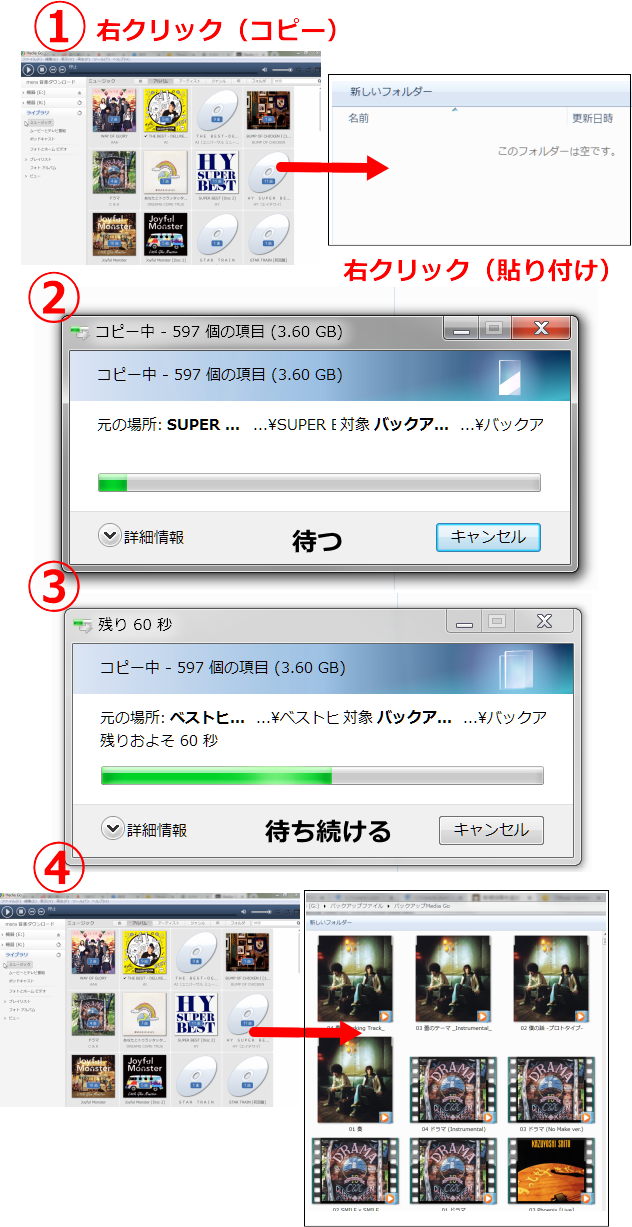
またまた長くなりそうなので記事を分割します。前の記事はこちら→。パソコン内の整理整頓。Windows7からWindows10引っ越し準備編

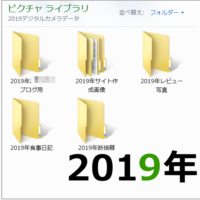
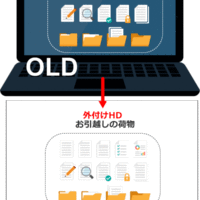
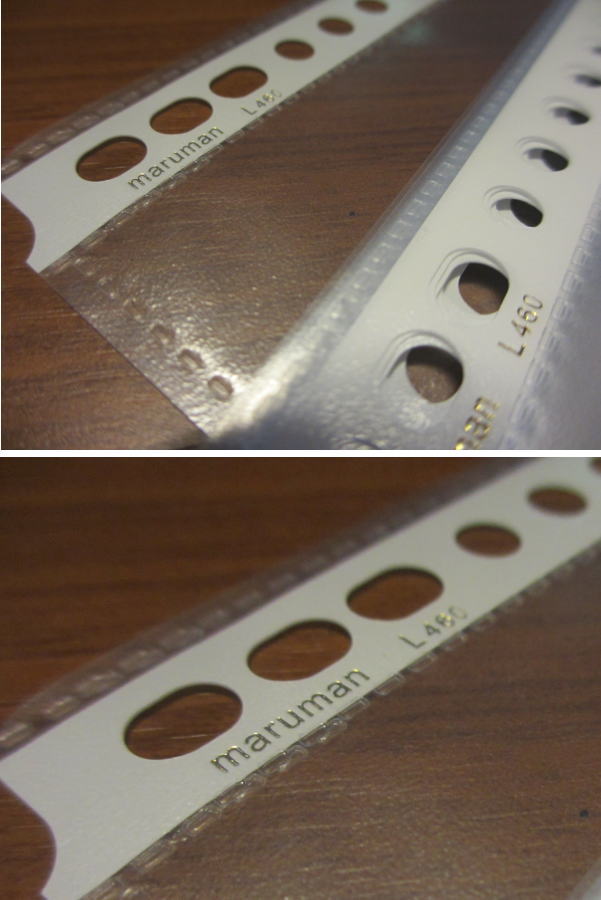



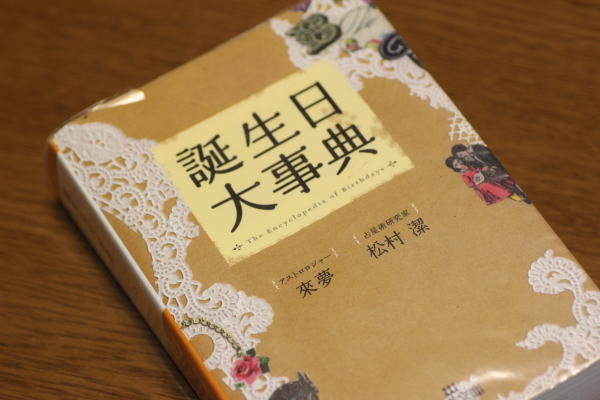
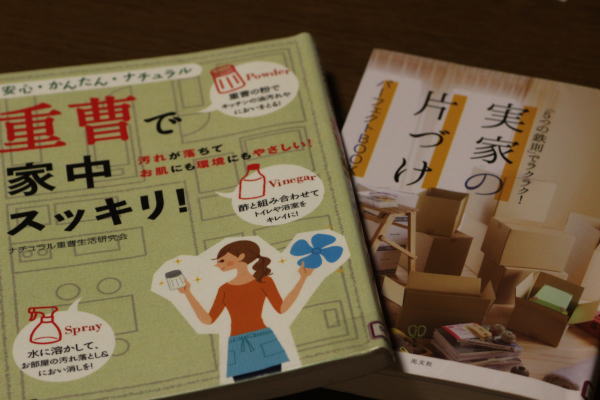













私はズボラなので本格的にバックアップをしようと思うと結構時間かかりました